更改和重置屏幕時間密碼的分步指南
管理屏幕時間變得越來越重要。無論您是想要監視和控制孩子的設備使用情況的家長,還是尋求健康平衡的個人,為屏幕時間設置密碼都可以提供額外的安全和控制層。然而,有時您可能需要 重置屏幕時間密碼.
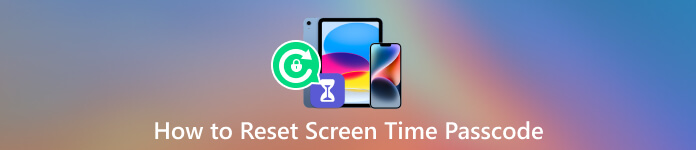
本文將指導您完成更改或重置屏幕時間密碼的過程。它使您能夠負責屏幕時間管理。
第 1 部分:什麼是屏幕時間密碼
在我們深入研究重置屏幕時間密碼之前,讓我們首先了解其目的和意義。這 屏幕時間密碼 通常是一個獨特的四位數字代碼,用於限制未經授權訪問您的 iPhone 使用數據和設置。它可以讓您限制和監控應用程序的使用、設置內容限制以及管理網頁瀏覽歷史記錄。
屏幕時間密碼是一種安全措施,可防止未經授權訪問與屏幕時間限制相關的設置和配置。它幫助用戶,尤其是父母,設定界限、監控和控制在數字設備上花費的時間。家長可以使用密碼來養成健康的習慣,並確保孩子不會在屏幕上花費過多時間。
屏幕時間密碼允許用戶為特定應用程序或應用程序(例如游戲或社交媒體平台)設置時間限制。一旦特定應用程序或類別的分配時間用完,設備將限制進一步的訪問。此外,它還可用於限制對某些被認為不適合或不適合某些年齡段的某些類型的內容的訪問。屏幕時間密碼可以通過“設置”應用程序設置,通常分組在“屏幕時間”或“家長控制”部分下。
第 2 部分:如何更改 iPhone 和 iPad 上的屏幕時間密碼
您可能出於不同原因想要更改孩子手機上的屏幕時間密碼。定期更改屏幕時間密碼有助於增強安全性並降低未經授權訪問的風險。此外,它還可以保持對孩子設備使用的控製或限制他們對某些應用程序或內容的訪問。您可以按照以下指南輕鬆更改“屏幕時間”密碼。
步驟1選擇 檢測時間 進入 iPhone 或 iPad 上的“設置”應用程序後的選項。 第2步輕敲 更改屏幕時間密碼,選擇 更改屏幕時間密碼 選項,然後在出現提示時輸入您當前的密碼。輸入新的“屏幕使用時間”密碼兩次進行確認。
第2步輕敲 更改屏幕時間密碼,選擇 更改屏幕時間密碼 選項,然後在出現提示時輸入您當前的密碼。輸入新的“屏幕使用時間”密碼兩次進行確認。 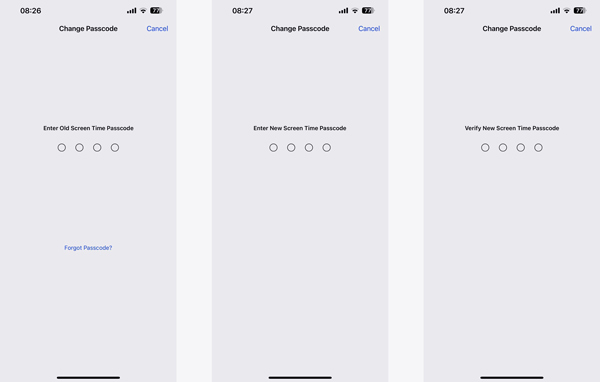
請記住,選擇不易被猜到的獨特且安全的密碼始終是可取的。避免使用易於識別的模式或序列,例如 1234 或 0000。
第 3 部分:如果您忘記了屏幕時間密碼,如何重置或更改它
忘記屏幕時間密碼可能會令人沮喪,尤其是當您需要更改設備的使用限製或限制時。值得慶幸的是,您可以使用一些方法來重新獲得控制權並設置新的密碼。本部分將分享兩種在您忘記屏幕時間密碼時重置屏幕時間密碼的方法。
忘記屏幕時間密碼時更改屏幕時間密碼的常用方法
步驟1如果您忘記了屏幕時間密碼或希望重置密碼,請轉至 檢測時間 “設置”應用程序中的選項。輕敲 更改屏幕時間密碼 並再次點擊繼續。 第2步當提示輸入舊的“屏幕使用時間”密碼時,點擊 忘記密碼。輸入您的 Apple ID 和密碼以繼續。驗證您的身份後,您可以輕鬆重置屏幕時間密碼。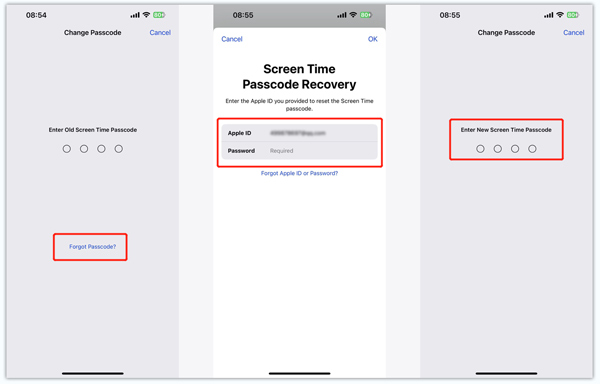
刪除屏幕時間密碼和限制的簡單方法
如果您忘記了當前的“屏幕使用時間”密碼,並且沒有用於識別自己身份的 Apple ID 密碼,則可以選擇刪除“屏幕使用時間”密碼。您可以信賴易於使用的 iPassGo 繞過屏幕時間密碼。
步驟1在您的計算機上下載 iPassGo 並將您的 iPhone 連接到它。選擇 檢測時間 功能並單擊 開始 按鈕繼續。它還可以讓您擦除 iPhone 和 iPad 上的鎖定屏幕密碼、刪除 Apple ID 和相關密碼以及安全刪除 MDM。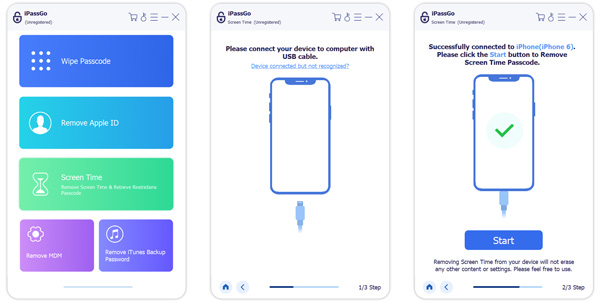
當您的 iOS 設備被識別後,您應該按照屏幕上的說明關閉“查找我的 iPhone”。
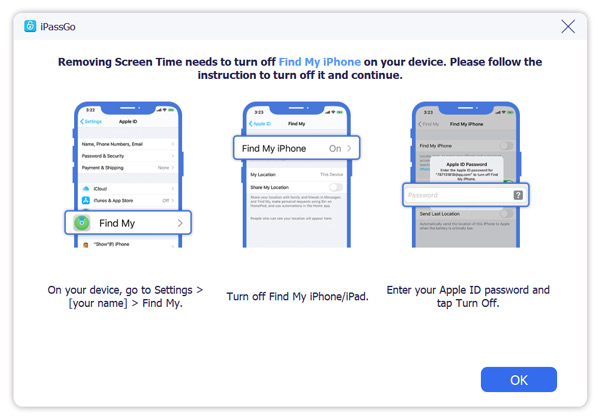 第2步點擊 開始 按鈕,iPassGo 將從您的 iPhone 中刪除屏幕時間密碼。刪除屏幕時間密碼後,您的 iOS 設備將重新啟動。
第2步點擊 開始 按鈕,iPassGo 將從您的 iPhone 中刪除屏幕時間密碼。刪除屏幕時間密碼後,您的 iOS 設備將重新啟動。 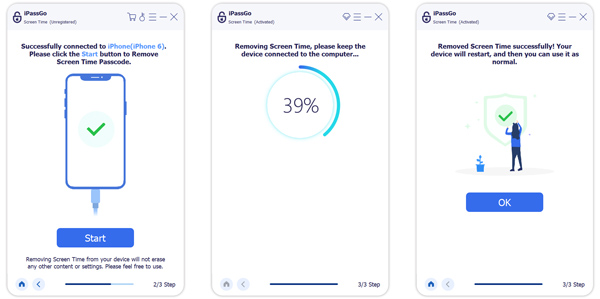
其他提示和注意事項
更改或重置屏幕時間密碼時,請記住以下提示和注意事項。
您最好定期更新您的屏幕時間密碼。這可以增強安全性並防止未經授權的訪問。確保保護您的 Apple ID 和相關密碼,因為它在重置屏幕時間密碼方面發揮著至關重要的作用。此外,您還應該利用 Touch ID 或 Face ID 等生物識別功能來增加設備的安全性和便利性。
第 3 部分:如何重置屏幕時間密碼的常見問題解答
屏幕使用時間密碼嘗試 10 次錯誤後會發生什麼?
屏幕使用時間密碼輸入 10 次失敗後,您的 iOS 設備將阻止您在接下來的 1 小時內使用該功能。期間不能使用。
如何創建和使用屏幕時間密碼?
當您想要在 iPhone 上啟用“屏幕時間”功能時,您可以轉到“設置”應用中的“屏幕時間”,點擊“繼續”按鈕,然後為您自己或您的孩子選擇設備。之後,您可以根據需要設置停機時間、應用程序限制等。然後為這些屏幕時間限制創建密碼。
我可以在 Macbook 上設置屏幕時間限制嗎?
是的。除了 iOS 設備之外,您還可以在 Mac 上使用屏幕時間功能並設置各種限制。您可以單擊 Apple 菜單,選擇“系統偏好設置”,然後轉到“屏幕時間”選項。您可以在此處根據需要設置應用程序限制和其他內容。
在 iPhone 上哪裡可以關閉屏幕使用時間?
當您想禁用屏幕時間功能時,請轉到“設置”並點擊“屏幕時間”選項。向下滾動到底部並點擊關閉屏幕時間。您需要輸入當前密碼進行確認。
結論
本文主要向您展示如何更改和 重置屏幕時間密碼。無論是用於個人還是家長控制目的,屏幕時間密碼在促進數字時代負責任的設備使用和整體福祉方面都發揮著至關重要的作用。通過設置時間限制和內容限制以及訪問設備使用情況洞察,您可以建立健康的數字習慣並確保平衡的生活方式。



